Dù bạn là designer, marketer hay chỉ đơn giản cần chỉnh sửa hình ảnh cho công việc, thao tác xóa chữ trong Photoshop là kỹ năng hữu ích nên thành thạo. Hướng dẫn dưới đây sẽ giúp bạn thực hiện điều đó nhanh chóng và hiệu quả. Đặc biệt với Photoshop online, việc này đã trở nên đơn giản hơn bao giờ hết
Các cách xóa chữ trong Photoshop đơn giản, dễ thực hiện
Hãy tham khảo một số cách xóa chữ không mất nền trong Photoshop dưới đây.
Xóa chữ trong Photoshop bằng Brush
Khi cần xử lý các vùng chữ nhỏ hoặc nền đơn giản, việc xóa chữ trong Photoshop bằng Brush là lựa chọn linh hoạt và dễ kiểm soát. Các công cụ như Healing Brush hay Spot Healing Brush giúp làm mờ chữ hiệu quả, đồng thời hòa trộn nền một cách tự nhiên và nhanh chóng.
Bước 1: Mở tệp hình ảnh bạn muốn chỉnh sửa bằng phần mềm Photoshop online như cách mở một file thông thường.
Bước 2: Truy cập công cụ Spot Healing Brush bằng cách nhấn phím J trên bàn phím, hoặc tìm biểu tượng tương ứng trong thanh công cụ dọc bên trái giao diện làm việc.
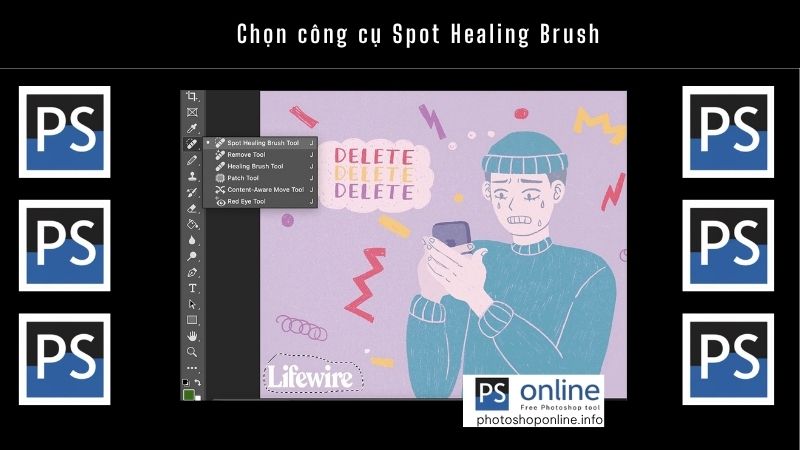
Bước 3: Di chuyển con trỏ chuột đến vị trí chứa chữ muốn loại bỏ, sau đó nhấn chuột trái. Photoshop sẽ xử lý tự động bằng cách lấy mẫu từ vùng xung quanh và làm đầy khu vực đó sao cho khớp với nền gốc.

Ưu điểm của công cụ này là cho phép bạn xóa chữ một cách thủ công, tức là bạn có thể chọn chính xác những phần cần xóa thay vì xử lý toàn bộ. Tuy nhiên, nhược điểm là thao tác này khá mất thời gian và đòi hỏi sự tỉ mỉ. Nếu bạn muốn một phương pháp nhanh chóng và tiện lợi hơn, hãy tiếp tục theo dõi cách thứ hai bên dưới.
Xóa chữ trong Photoshop bằng Content-Aware Fill
Trong các trường hợp nền phức tạp hoặc chứa nhiều chi tiết, xóa chữ trong Photoshop bằng Content-Aware Fill sẽ giúp giữ lại sự liền mạch của hình ảnh. Công cụ này tự động phân tích vùng lân cận và lấp đầy khoảng trống sau khi xóa chữ một cách thông minh và thẩm mỹ.
Bước 1: Khởi động Photoshop online và tải hình ảnh mà bạn muốn chỉnh sửa lên.
Bước 2: Sử dụng công cụ Selection hoặc Lasso từ thanh công cụ bên trái để khoanh vùng khu vực chứa chữ mà bạn muốn loại bỏ khỏi ảnh.

Bước 3: Truy cập tính năng Content-Aware Fill bằng cách điều hướng đến thanh menu, chọn Edit, sau đó nhấn vào mục Content-Aware Fill để bắt đầu quá trình xử lý vùng đã chọn.
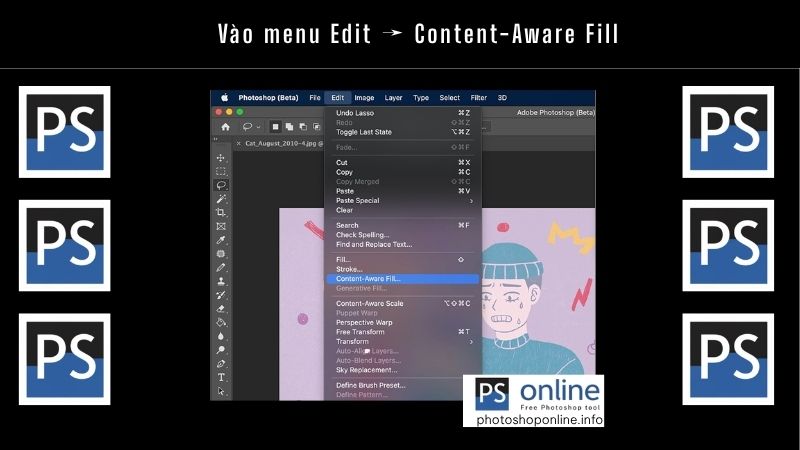
Bước 4: Photoshop sẽ tự động phân tích vùng được chọn và tiến hành xóa chữ bằng công nghệ AI. Nếu kết quả hiển thị đã phù hợp với mong muốn, bạn chỉ cần nhấn OK để xác nhận và hoàn tất thao tác.
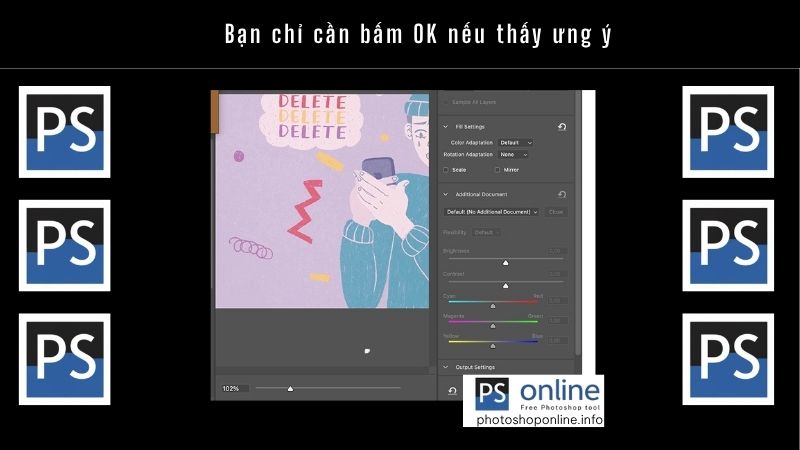
Lưu ý khi xóa chữ trong Photoshop
Để quá trình xóa chữ diễn ra mượt mà và giữ nguyên tính thẩm mỹ của ảnh, bạn cần nắm một số nguyên tắc cơ bản. Những lưu ý dưới đây sẽ giúp bạn hạn chế lỗi phổ biến và đạt được kết quả tự nhiên khi xóa chữ trong Photoshop online:
- Luôn sao lưu ảnh gốc trước khi chỉnh sửa.
- Làm việc trên layer nhân bản để dễ hoàn tác.
- Dùng công cụ phù hợp với từng loại nền (Content-Aware Fill, Clone Stamp, Healing Brush…).
- Zoom lớn khi xử lý các chi tiết nhỏ để đảm bảo độ chính xác.
- Kiểm tra vùng nền sau khi xóa để tránh vùng bị lem, lệch tông.

Câu hỏi thường gặp khi xóa chữ trong Photoshop
Làm sao để xóa chữ giữ nền trong Photoshop?
Để thực hiện cách tách chữ trong Photoshop hoặc xóa chữ giữ nền trong Photoshop, bạn nên chọn công cụ Content-Aware Fill, vì nó giúp tự động tái tạo vùng nền bị che phủ mà vẫn giữ được kết cấu liền mạch. Ngoài ra, Clone Stamp cũng rất hữu ích nếu nền là họa tiết lặp lại hoặc vùng có kết cấu rõ ràng.
Xóa chữ trên ảnh trong Photoshop có làm giảm chất lượng ảnh không?
Việc xóa chữ trên ảnh trong Photoshop sẽ không làm giảm chất lượng nếu bạn thao tác đúng kỹ thuật và chọn công cụ phù hợp. Tuy nhiên, ảnh có thể bị mờ hoặc mất chi tiết nếu vùng nền phức tạp và xử lý không cẩn thận. Hãy làm việc ở độ phân giải cao để đảm bảo chất lượng đầu ra.
Cách xóa chữ trong Photoshop nào nhanh và dễ thực hiện nhất?
Cách xóa chữ trong Photoshop đơn giản nhất là sử dụng công cụ Spot Healing Brush cho các dòng chữ nhỏ, nền đơn giản. Với chữ lớn hoặc phức tạp hơn, Content-Aware Fill sẽ mang lại kết quả chính xác hơn. Nên kết hợp nhiều công cụ để tối ưu hiệu quả và giảm sai sót.
Việc xóa chữ trong Photoshop không chỉ đơn thuần là thao tác kỹ thuật mà còn thể hiện sự khéo léo trong xử lý hình ảnh. Dù dùng cho thiết kế, truyền thông hay mục đích cá nhân, nắm vững kỹ năng này giúp bạn chủ động hơn trong mọi dự án. Hãy áp dụng những bước đã học để nâng cao chất lượng sản phẩm hình ảnh của bạn.

